Bu makale, WordPress Özelleştiriciye Renk Ön Ayarlarının Nasıl Ekleneceği konusuna ayrılmıştır. Bu eğitimde WordPress özelleştiriciye renk ön ayarları ekleyeceğiz.
Web sitenizi düz bir renk şeması haline getirmek, markanızı güçlendirmenize ve profesyonellik göstermenize yardımcı olacaktır. Temanızı elle özelleştirmek zahmetlidir.
WordPress Özelleştiriciye renk ön ayarları eklemek, sürecin kolaylaştırılmasına yardımcı olabilir.
Renk ön ayarları nelerdir ve bunları neden kullanmalısınız? Bunları WordPress Özelleştiriciye eklemek için beş adımlı kılavuzumuzu izleyin. Öyleyse başlayalım!
İçindekiler
WordPress Özelleştiriciye Renk Ön Ayarları Nasıl Eklenir? 5 Adım
Web siteniz için renk ön ayarlarını nasıl oluşturacağınızı öğrenmek için buraya gidin. Beş kolay adımda WordPress Özelleştiriciye renk ön ayarlarını nasıl ekleyeceğinizi öğrenin.
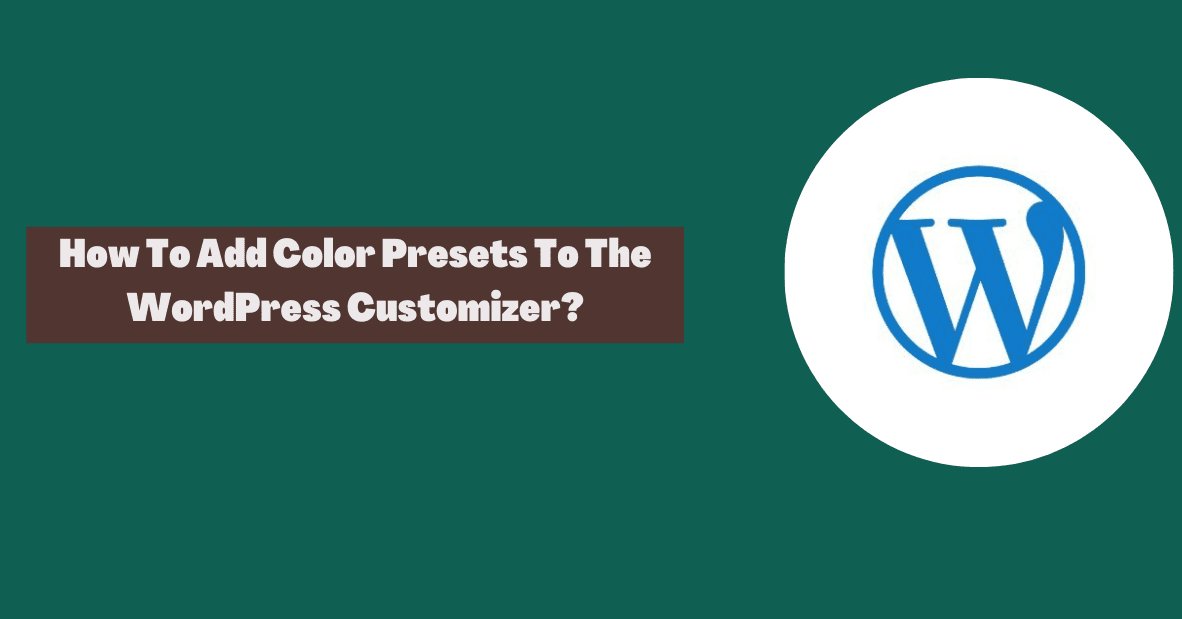
1. Sitenizin Verileri Yedeklenmelidir
Temanızın function.php dosyasının, renk ön ayarlarını içerecek şekilde düzenlenmesi gerekir. Devam etmeden önce web sitenizin yedeğini almanızı önemle tavsiye ederiz.
Bir şeylerin ters gitmesi ihtimaline karşı sitenizin dosyalarının bir kopyasına sahip olmak iyi bir fikirdir. Web sitenizi korumak için kullanabileceğiniz çeşitli seçenekler vardır.
Gibi bir eklenti kullanmak UpdraftPlus basit bir çözümdür. Bu ücretsiz uygulamayı kullanarak sitenizi yedeklemek kolaydır. Verileri tesis dışında depolamaya yönelik diğer seçenekler arasında Google Drive ve Dropbox yer alır.
2. Ana temanız için bir alt tema oluşturun
Tema güncellemesi, temanın dosyalarında yaptığınız değişiklikleri doğrudan yaparsanız bunların üzerine yazabilir. Özel kod eklerken bunu önlemek için daima bir alt tema kullanmalısınız.
Burada uygulayabileceğiniz çeşitli yaklaşımlar vardır. Örneğin Beaver Builder için bir alt tema yükleyebilirsiniz. Farklı bir tema kullanıyorsanız boş bir alt tema bile oluşturabilirsiniz.
Ücretsiz WordPress eklentilerini kullanarak bir alt tema oluşturmak mümkündür. Alt temanızı ekledikten sonra Görünüm > Temalar bölümünden etkinleştirdiğinizden emin olun.
3. Çocuğunuzun Temasının Function.php dosyasına aşağıdaki kodu ekleyin
Görünüm > WordPress panosundaki Tema Düzenleyici, yeni alt temanızı bulacağınız yerdir. Ekranın üst kısmındaki açılır seçenekten alt temayı seçin.
Yönetici menüsündeki Tema Düzenleyiciye erişimi engelleyip engellemediklerini görmek için güvenlik eklentilerinizi kontrol edin. Sağ taraftaki Tema İşlevleri altında işlevler.php dosyasını bulun.
Dosyaya aşağıdaki kod eklenmelidir. Kullanmayı seçtiğiniz ön ayarlı renkler, bu kodu kullandığınızda renk seçici karesinin altındaki kutularda görüntülenecektir.
4. Renk Ön Ayarlarını Özelleştirin
Ardından, altıgen renkleri eklemek veya kaldırmak için paletler seçeneğini düzenleyin. Bu kodu değiştirerek Özelleştiricideki kutu sayısını değiştirebilirsiniz.
Paletinize istediğiniz kadar altıgen renk ekleyin. Değişikliklerinizi kaydetmek için Tema Düzenleyicinin altındaki Dosyayı Güncelle düğmesini tıklayın.
5. Kaydetmeden Önce Renk Ön Ayarlarınızı Test Edin
Değişikliklerinizi güncelledikten sonra WordPress Özelleştirici'de renk ön ayarlarının mevcut olup olmadığını kontrol edin. Web sitenizi tarayıcıya yeniden yükleyin ve ardından Özelleştirici'ye gidin.
Renk seçicide yeni onaltılık renkleri fark etmelisiniz. Düzenlemek mümkündür HSL parametreleri Renk seçici karelerinin ve kaydırıcılarının tonunu, doygunluğunu ve parlaklığını değiştirmek için.
Her şey doğruysa hazırsınız! Artık WordPress Özelleştiriciyi özelleştirdiniz. Renkleri temanızın function.php dosyasında düzenleyebilirsiniz.
Hızlı Linkler:
- WordPress Sayfa Başlığı Nasıl Kaldırılır?
- WordPress Siteniz için Renk Paleti Nasıl Oluşturulur?
- WordPress'te Bakım Modu Sayfası Nasıl Oluşturulur?
- WordPress'te Özel 404 Hata Sayfası Nasıl Oluşturulur?
Sonuç: WordPress Özelleştiriciye Renk Ön Ayarları Nasıl Eklenir?
Marka renkleriniz büyük olasılıkla WordPress web sitenizin sayfalarında ve makalelerinde kullanılacaktır. Bunları içeriğinize manuel olarak eklemek zaman alır. Bunun yerine renk ön ayarları oluşturabilirsiniz.
WordPress Özelleştirici renk ön ayarlarıyla ilgili sorularınız mı var? Yorumlarda bize bildirin!


![Müşteri İletişimini Etkin Bir Şekilde Nasıl Yönetebiliriz 2024? [5 Önemli İpuçları]](https://megablogging.org/wp-content/uploads/2022/11/Client-Communication-Management-211x150.png)
![WordPress 2024'te Potansiyel Müşteri Yakalama Açılış Sayfası Nasıl Oluşturulur? [Adım adım rehber]](https://megablogging.org/wp-content/uploads/2022/11/How-to-Create-a-Lead-Capture-Landing-Page-in-WordPress-211x150.png)
